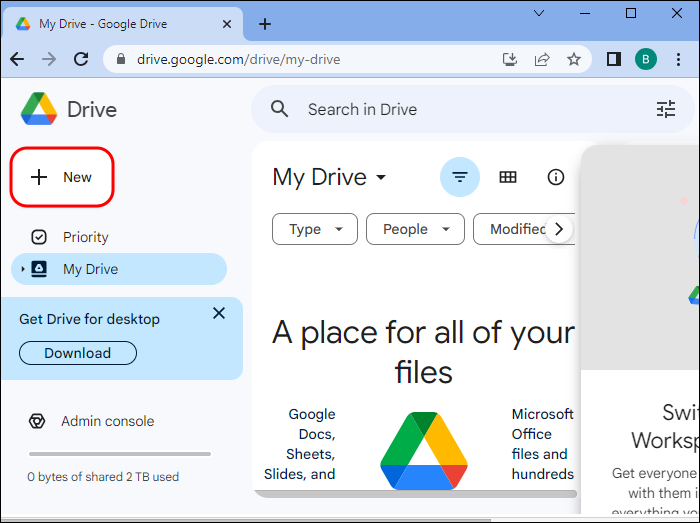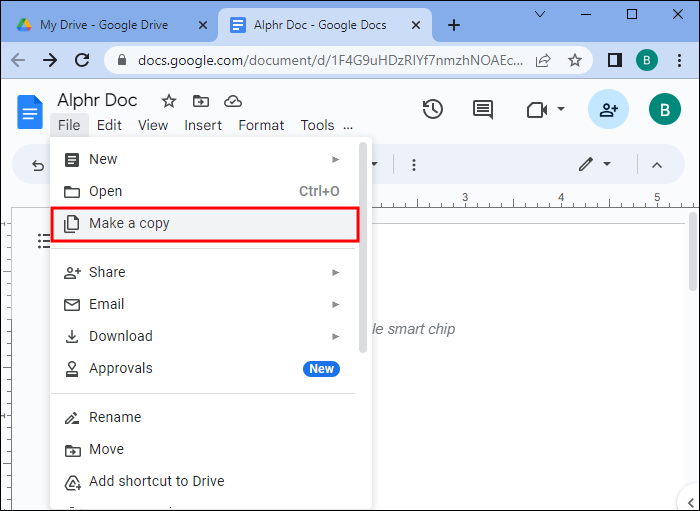Использование шифрования Google Диска: руководство
Данные — это большой бизнес, как для компаний, которые их генерируют, так и для хакеров, которые хотят получить к ним доступ для программ-вымогателей или просто продать их тому, кто предложит самую высокую цену. Действительно, проблема корпоративного взлома только усугубляется. В 2022 году 1802 компании столкнулись с утечками данных, от которых пострадали более 422 миллионов человек только в США.
Эта статистика может заставить вас задуматься, насколько надежно шифрование учетной записи Google Диска вашей компании. В конце концов, шифрование — это щит, который отражает гнусные попытки получить доступ к вашим данным, поэтому оно должно быть надежным. В этой статье объясняется, как работает шифрование Google Диска и что вы можете сделать, чтобы его усилить.
Программы для Windows, мобильные приложения, игры - ВСЁ БЕСПЛАТНО, в нашем закрытом телеграмм канале - Подписывайтесь:)
Стандартное шифрование Google Диска
Google автоматически шифрует каждый файл, который вы загружаете на Google Диск. Он также шифрует любые файлы, которые вы создаете в пакете Google Drive, например, созданные с помощью Google Sheets, Docs или Slides.
Для этой цели компания использует 256-битное шифрование AES, что означает «Расширенный стандарт шифрования (AES) 256». Он делит любую информацию, передаваемую через него, на блоки, которые шифрует с помощью шифра, так что текст становится нечитаемым для тех, у кого нет ключа к этой информации, то есть для людей, у которых нет доступа к вашему документу.
Google реализует это шифрование «при передаче», то есть оно применяется мгновенно, когда вы загружаете или создаете файл на Google Диске.
Как применить шифрование на стороне клиента к Google Диску
Для многих достаточно использования 256-битного шифрования AES. Это стандарт шифрования военного уровня, который, как утверждают некоторые, является непроницаемым, по крайней мере, для хакеров, использующих методы грубой силы. Но это не исключает возможности того, что кто-то может получить доступ к ключу, необходимому для расшифровки ваших файлов на Google Диске, например, недовольный сотрудник, который все еще знает пароль. Это означает, что вам может понадобиться еще один уровень шифрования.
Google Диск обеспечивает это с помощью шифрования на стороне клиента.
Благодаря шифрованию на стороне клиента вы шифруете файлы Google Диска на локальном уровне, тем самым дополняя защиту стандартного 256-битного шифрования AES службы. Включив шифрование на стороне клиента на административном уровне, вы предоставляете пользователям возможность решать, шифровать ли свои файлы локально.
Для включения шифрования на стороне клиента вам необходима учетная запись Google с правами «суперадминистратора». Если да, выполните следующие действия:
- Войдите в свой Администратор Google консоль.
- Найдите «Меню» (обозначено тремя горизонтальными линиями) и выберите «Безопасность».

- Нажмите «Доступ и контроль данных», а затем «Шифрование на стороне клиента».

- Прокрутите до «Приложения» и включите шифрование для необходимых приложений Google Диска.
Если у вас уже настроено шифрование на стороне клиента, особенно в родительском организационном подразделении, ваша консоль администратора Google может спросить, хотите ли вы переопределить эти настройки для группы, над которой вы работаете. Для этого выберите «Переопределить», выбрав либо «Наследовать», чтобы группа унаследовала настройки родительской группы, либо «Сохранить», чтобы переопределить настройки родительской группы вашими новыми настройками.
Примечание. Изменения вступят в силу в течение 24 часов. После активации шифрования на стороне клиента ваши пользователи смогут создавать, копировать, загружать и настраивать зашифрованные документы через Google Диск.
Создание зашифрованных файлов на Google Диске
Если шифрование на стороне клиента включено на уровне администратора, пользователи вашей организации могут шифровать файлы по мере их создания двумя способами.
Шифрование на уровне Google Диска
Выполните следующие действия, чтобы зашифровать файлы через Google Диск:
- Войдите в свой Гугл Диск счет.


- Нажмите «Новый +» в верхнем левом углу экрана.


- Наведите курсор на стрелку рядом с файлом Google Docs, Slides или Sheets, который вы хотите зашифровать.

- Выберите «Пустой зашифрованный документ/презентация/таблица».

- Создайте в окне «Новый зашифрованный документ».

Шифрование на уровне Документов, Слайдов или Таблиц Google.
Вы также можете зашифровать документы, слайды и таблицы, не входя напрямую в свою учетную запись Google Диска:
- Откройте файл Google Docs, Slides или Sheets.


- Выберите «Файл» в верхней части экрана.

- Выделите «Новый» и выберите «Новый зашифрованный документ/презентация/таблица».

Копирование зашифрованных файлов на Google Диске
Вы можете копировать зашифрованные файлы Google Диска, если вы вошли в учетную запись, имеющую доступ к шифрованию на стороне клиента:
- Дважды щелкните или щелкните правой кнопкой мыши файл, который вы хотите скопировать.

- Выберите «Сделать копию».

Копирование также является универсальным, поскольку позволяет добавлять шифрование к файлам Google Диска, в которых его еще нет, или удалять шифрование из тех, у которых оно есть. После двойного щелчка или щелчка правой кнопкой мыши по файлу выберите «Сделать расшифрованную копию», чтобы удалить шифрование на стороне клиента из файла, или «Сделать зашифрованную копию», чтобы добавить шифрование к файлам, у которых его нет.
Загрузка зашифрованного файла на Google Диск
Включение шифрования на стороне клиента позволяет пользователям загружать и шифровать ранее незашифрованные файлы со своих локальных устройств:
- Войдите в свой Гугл Диск счет.


- Выберите «Новый +» на панели навигации.


- Выделите «Загрузка файла» и выберите «Зашифровать и загрузить файл».

- Выберите файл, который вы хотите загрузить, из каталога вашего устройства.


Добавление шифрования к существующему документу на Google Диске
Программы для Windows, мобильные приложения, игры - ВСЁ БЕСПЛАТНО, в нашем закрытом телеграмм канале - Подписывайтесь:)
У вас могут быть существующие документы Google Doc, Slide или Sheet, которые вы хотите дополнительно защитить с помощью шифрования на стороне клиента. Процесс прост, хотя есть некоторые предостережения. Выполните следующие действия, чтобы зашифровать документ:
- Откройте документ, слайд или таблицу Google.


- Выберите «Файл» на панели навигации, а затем «Создать копию».

- Выберите «Добавить дополнительное шифрование».

Что касается предостережений – в документах Google есть некоторые функции, которые необходимо либо удалить, либо потерять свои динамические свойства при их шифровании.
К функциям, которые шифрование удаляет из документа, относятся:
- Комментарии
- Предложения
- Поля электронной подписи
- Любые защищенные диапазоны
Что касается потери динамизма, то при шифровании статичными становятся следующие характеристики:
- Формы ссылок
- Подключенные листы
- Контрольные списки
- Любые диаграммы, таблицы или изображения, встроенные в файл.
- WordArt
- Большинство функций внешних данных
Таким образом, ваш документ теряет часть своего удобства использования, поэтому применение шифрования на стороне клиента к существующему документу следует делать только в том случае, если вас устраивает статический документ.
Зашифрованные файлы Google Диска на устройствах Android и iOS
К сожалению, Google Диск не предоставляет пользователям устройств Android и iOS возможность создавать, копировать или загружать зашифрованные на стороне клиента файлы. Но это не все плохие новости: вы по-прежнему можете загружать и просматривать зашифрованные файлы на устройствах обоих типов.
Однако даже эта функция не идеальна. Пользователи Android и iOS не могут получить доступ к зашифрованным файлам Google Docs, Slides или Sheets, поскольку они еще не поддерживаются. Вы можете получить доступ только к типам файлов, которые поддерживаются Google Диском, но не входят в набор инструментов создания документов Google, например к файлам Microsoft Word и PDF.
Шифрование стало проще с Google Диском
Вам не нужно использовать какие-либо сложные сторонние обходные пути (хотя стороннее шифрование возможно) с Google Дисками. Приложение автоматически шифрует все, что вы создаете в нем или загружаете в него, с помощью 256-битного шифрования AES, плюс вы можете активировать шифрование на стороне клиента для локализованной защиты. Комбинируя эти два формата шифрования, ваши документы будут защищены от любых злоумышленников.
Теперь мы готовы услышать ваше мнение. Считаете ли вы, что инструментов шифрования, предоставляемых Google Диском, достаточно для защиты ваших документов? Были ли у вас проблемы с доступом людей к файлам на Диске без разрешения? Расскажите нам об этом в разделе комментариев ниже.